一、引言:为什么选择 OpenCV?
在计算机视觉领域,OpenCV(Open Source Computer Vision Library)是一个开源的、跨平台的计算机视觉库,广泛应用于图像处理、模式识别、机器学习等领域。它支持多种编程语言(如 Python、C++、Java),并提供了超过 2500 种优化算法。对于初学者而言,图像读取与显示是接触 OpenCV 的第一个核心步骤。本文将手把手教你实现这一过程,并深入解析背后的技术细节。

二、环境准备:安装 OpenCV
1. Python 环境配置
-
确保已安装 Python(推荐 3.6 以上版本)。
-
使用
pip安装 OpenCV-Python 包:pip install opencv-python若需额外功能(如深度神经网络模块),可安装完整版:
pip install opencv-contrib-python2. 验证安装
在 Python 环境中输入以下代码,若无报错则安装成功:
import cv2 print(cv2.__version__) # 应输出 OpenCV 版本,如 4.5.5三、第一个程序:图像读取与显示
1. 完整代码示例
import cv2 # 读取图像 image = cv2.imread("path/to/your/image.jpg") # 检查图像是否成功加载 if image is None: print("错误:无法读取图像!请检查文件路径。") else: # 显示图像 cv2.imshow("My First OpenCV Window", image) cv2.waitKey(0) # 等待用户按下任意键 cv2.destroyAllWindows() # 关闭所有窗口2. 代码逐行解析
-
导入库
import cv2:导入 OpenCV 的 Python 接口库。 -
读取图像
cv2.imread()是 OpenCV 的图像读取函数:-
参数:图像文件的路径(支持 JPEG、PNG、BMP 等格式)。
-
返回值:一个 NumPy 数组,存储图像的像素数据。如果读取失败(如路径错误),返回
None。image = cv2.imread("image.jpg") # 默认以彩色模式(BGR)加载 image_grayscale = cv2.imread("image.jpg", cv2.IMREAD_GRAYSCALE) # 灰度模式
-
-
错误处理
通过检查
image是否为None,避免后续操作崩溃。 -
显示图像
cv2.imshow()创建窗口并显示图像:-
第一个参数:窗口名称(必须是唯一的)。
-
第二个参数:要显示的图像数据。
-
-
等待按键
cv2.waitKey(0)会暂停程序,直到用户按下任意键。参数为等待时间(毫秒),0表示无限等待。 -
释放资源
cv2.destroyAllWindows()关闭所有 OpenCV 创建的窗口,防止内存泄漏。
-
四、关键问题与调试技巧
1. 图像路径问题
-
相对路径 vs 绝对路径:
-
若图像与代码文件在同一目录,直接使用文件名(如
"cat.jpg")。 -
跨目录时需使用正确路径(如
"../images/cat.jpg")。
-
-
路径中的转义字符:
在 Windows 中,路径应使用双反斜杠或原始字符串:image = cv2.imread("C:\\Users\\Desktop\\image.jpg") 或 image = cv2.imread(r"C:\Users\Desktop\image.jpg")2. 窗口一闪而过?
-
原因:未使用
cv2.waitKey()或参数值过小(如cv2.waitKey(1)仅等待 1 毫秒)。 -
解决方案:设置合理的等待时间,例如
cv2.waitKey(5000)等待 5 秒。 -
OpenCV 默认以 BGR 格式(而非 RGB)加载彩色图像。若需用其他库(如 Matplotlib)显示,需转换颜色空间:
image_rgb = cv2.cvtColor(image, cv2.COLOR_BGR2RGB)五、功能扩展:更灵活的图像操作
1. 调整窗口大小
默认窗口无法缩放,可通过以下方式创建可调整窗口:
cv2.namedWindow("Window", cv2.WINDOW_NORMAL) # 允许调整大小 cv2.imshow("Window", image)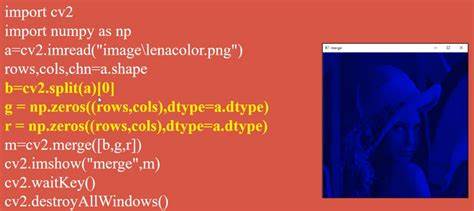
-
2. 保存图像
使用
cv2.imwrite()保存处理后的图像:cv2.imwrite("output.jpg", image) # 支持 JPEG、PNG 等格式3. 显示多窗口
同时显示原始图像和灰度图像:
gray_image = cv2.cvtColor(image, cv2.COLOR_BGR2GRAY) cv2.imshow("Color Image", image) cv2.imshow("Gray Image", gray_image) cv2.waitKey(0)六、深入理解:图像在内存中的表示
-
像素矩阵:图像被存储为三维 NumPy 数组:
-
彩色图像:形状为
(高度, 宽度, 3),3 个通道(B、G、R)。 -
灰度图像:形状为
(高度, 宽度)。
-
-
访问像素值:
通过坐标访问特定像素:pixel_value = image[y, x] # 注意:先行(y)后列(x)修改像素:
直接修改数组元素:image[100:200, 200:300] = [0, 0, 255] # 将区域设置为红色
-
七、常见问题 FAQ
-
OpenCV 支持哪些图像格式?
支持 JPEG、PNG、TIFF、BMP 等常见格式。具体取决于编译时的配置。
-
如何解决
cv2.imshow()在 Jupyter Notebook 中不显示图像?建议在本地 Python 环境中运行,或在 Jupyter 中使用
matplotlib显示:import matplotlib.pyplot as plt plt.imshow(cv2.cvtColor(image, cv2.COLOR_BGR2RGB)) plt.show() -
为什么窗口关闭后程序不退出?
确保在代码末尾调用了
cv2.destroyAllWindows()。八、结语
通过本文,你不仅学会了如何用 OpenCV 读取和显示图像,还掌握了错误处理、路径调试、像素操作等进阶技巧。这些知识是后续学习图像处理(如滤波、边缘检测、目标识别)的基础。下一步,可以尝试为程序添加以下功能:
-
通过摄像头实时捕获视频
-
在图像上绘制几何图形
-
实现简单的滤镜效果
























 10万+
10万+

 被折叠的 条评论
为什么被折叠?
被折叠的 条评论
为什么被折叠?








